Fehlersuche im Netzwerk
Viele Fehler in einem Netzwerk können relativ schnell mit einfachen Tools gefunden werden. Wichtig ist dabei ein systematisches Vorgehen und tieferes Verständnis des Aufbaus eines Netzwerks. Auf dieser Seite soll dieses Vorgehen Schritt für Schritt aufgezeigt werden. Dabei bedienen wir uns am Ausschlussverfahren. Wir probieren solange bestimmte Verbindungen aus, bis etwas nicht mehr geht.
Folgendes Problem ist gegeben:
Der Mitarbeiter an PC-03 hat dem Support (uns) gemeldet, dass er nicht mehr am grossen Drucker im Raum 1 drucken kann.
Zusammenfassung Ausschlussverfahren
- Netzwerkdiagramm besorgen / erstellen.
- Route des Datenpakets vom Startpunkt zum Ziel einzeichnen.
- TCP/IPv4-Einstellungen unter Adapteroptionen des Clients überprüfen.
- IPv4-Adresse, Subnetzmaske und Gateway muss korrekt sein.
- Schritt für Schritt jeden Verbindungsabschnitt und jede Netzwerkkomponente anpingen.
- Zum Beispiel: PC1 -> Switch1, dann PC1 -> Router1, dann PC1 -> Switch2, dann PC1 -> Drucker1.
- Überprüfen, dass Firewall bei allen Computern ICMP durchlässt.
- Bei Timeout ist zwischen diesem Verbindungsstück ein Problem.
- Bei Antwort ist die Verbindung in Ordnung.
- Nach Ausschlussverfahren sollten nur noch wenig Möglichkeiten für das Problem übrig bleiben, die nach Auftretenswahrscheinlichkeit überprüft werden können.
Step 1: Netzwerkdiagramm
Das wichtigste für die Suche eines Fehlers im Netzwerk ist das Netzwerkdiagramm. Sie müssen eine grobe Übersicht darüber haben, was wo steht und vor allem was wo angeschlossen ist. Sollten Sie kein Netzwerkdiagramm haben, zeichnen Sie selbst eines. Dies kann im Notfall auch nur eine grobe Skizze sein.
Als erstes nehmen wir nun das Netzwerkdiagramm und schaffen uns einen Überblick.

Step 2: Problem rekonstruieren
Ein wichtiger Punkt ist die Rekonstruktion des Problemes. Dabei geht es darum, ob Sie den Fehlerfall bewusst rekonstruieren können. Damit können Sie schonmal folgendes ausschliessen:
- Einmaliges Auftreten des Fehlers.
- Anwenderfehler.
Die Rekonstruktion des Fehlerfalls können Sie entweder vor Ort beim Mitarbeiter-PC, oder per RDP machen. Auf eine Telefonanweisung des Mitarbeiters sollte verzichtet werden, da Sie da den Fehlerverursacher «Mensch» im Spiel haben, der zum Teil unvorhersehbare und nicht nachvollziehbare Aktionen unternimmt, die uns die Fehlersuche erschweren.
In unserem Beispiel sitzen wir nun also am PC-03 im Raum 2 und können das Problem rekonstruieren: Wir können nichts am Drucker PR-01 ausdrucken.
Step 3: Weg der Daten
Als nächstes wollen wir wissen, wo die Daten durchgehen. Wir zeichnen nun also den Weg ein, den die Daten nehmen müssen, um vom einen Ort (PC-03) zum anderen Ort (PR-01) zu kommen. Ausserdem kreisen wir alle beteiligten Geräte ein und schreiben Sie in einer Tabelle mit der IP-Adresse auf.

Art | Bezeichnung | IP-Adresse | Test |
Computer | PC-02 |
|
|
Switch | SW-02 |
|
|
Router | RT-01 | 192.168.1.1 |
|
Switch | SW-01 |
|
|
Printer | PR-01 | 192.168.1.20 |
|
Step 4: TCP/IP-Einstellungen von PC-03
Wir müssen zuerst üperprüfen, ob an unserem Client PC-03 alles korrekt eingestellt ist, um mit dem Netzwerk zu kommunizieren. Dazu drücken wir Windows-Taste + R und geben CMD ein. In der Konsole geben wir nun folgenden Befehl ein:
ipconfig /all
Nun sehen wir eine Übersicht über unsere TCP/IP-Einstellungen von allen Adaptern. Suchen Sie den Adapter, über welchen Sie im Netzwerk sind und überprüfen Sie folgende Punkte:
- IPv4-Adresse muss im Subnetz der anderen IP-Adressen sein (hier 192.168.1.x).
- Bei einer IP-Adresse mit 169.254.x.x handelt es sich um eine APIPA-Adresse, welche vergeben wird, wenn kein DHCP-Server dem Client eine IP-Adresse vergeben konnte.
- Bei einer Adresse ausserhalb des Subnetzes wurde wahrscheinlich eine falsche, statische IP-Adresse vergeben. Ändern Sie das in den TCP/IPv4-Einstellungen des jeweiligen Adapters.
- Subnetzmaske muss die gleiche wie bei den anderen Clients im gleichen Subnetz sein (hier 255.255.255.0)
- Bei falscher Subnetzmaske sind Sie im falschen Subnetz.
- Gateway-Adresse muss die IP-Adresse des nächsten Routers sein (hier 192.168.1.1)
- Die Switches sind über den Router miteinander verbunden, deswegen muss auch diese Adresse korrekt sein.
In unserem Beispiel sind alle Einstellungen korrekt und wir können weiterfahren.
Step 5: Verbindungkontrollen
Nun müssen wir die einzelnen Netzwerkkomponenten, welche wir vorhin in die Tabelle geschrieben haben überprüfen. Diese Geräte sind alle wichtig für unsere Verbindung. Um diese Vebrindungen auszutesten, verwenden wir das Werkzeug Ping, welches auf jedem Windows-Rechner installiert ist. Wichtig bei Ping ist, dass es das ICMP-Protokoll verwendet. Wenn wir also einen anderen Rechner anpingen wollen, muss dieses Protokoll bei beiden Software-Firewalls freigeschaltet sein.
Um mit Ping zu arbeiten, brauchen wir von jeder Station eine IP-Adresse. Ein normaler Switch arbeitet jedoch auf Layer 2 und hat somit nur eine MAC-Adresse, aber keine IP-Adresse. Um zu überprüfen, ob der Switch unsere Pakete weiterleitet, reicht es jedoch, wenn wir einen anderen Netzwerkteilnehmer, der an diesem Switch angeschlossen ist, anpingen.
Wir entscheiden uns in diesem Fall für Printer PR-02, dessen IP-Adresse ja eh bekannt ist.
Wir starten also die Eingabeaufforderung mit Windows-Taste + R und CMD.
Der Befehl zum anpingen lautet: ping 192.168.1.21
Wir bekommen eine Rückmeldung und keinen Timeout, können nun also ausschliessen, dass der Switch SW02 defekt ist.

Art | Bezeichnung | IP-Adresse | Test |
Computer | PC-02 |
| TCP/IPv4-Einstellungen ok |
Switch | SW-02 |
| ping von PC-03 an 192.168.1.21 ok |
Router | RT-01 | 192.168.1.1 |
|
Switch | SW-01 |
|
|
Printer | PR-01 | 192.168.1.20 |
|
Als nächstes wird die Verbindung zum Router überprüft:
ping 192.168.1.1
Diese Verbindung ist ebenfalls in Ordnung.

Art | Bezeichnung | IP-Adresse | Test |
Computer | PC-02 |
| TCP/IPv4-Einstellungen ok |
Switch | SW-02 |
| ping von PC-03 an 192.168.1.21 ok |
Router | RT-01 | 192.168.1.1 | ping von PC-03 an 192.168.1.1 ok |
Switch | SW-01 |
|
|
Printer | PR-01 | 192.168.1.20 |
|
Danach wird die Verbindung zum Switch SW-01 überprüft. Auch hier haben wir keine IP-Adresse, wissen aber, das ein Kollege, der an diesem Switch ist, ohne Probleme ins Internet kommt. Wir fragen Ihn nach seiner IP-Adresse (ipconfig /all auf seinem PC im CMD: 192.168.1.117) und pingen ihn an:
ping 192.168.1.117
Auch hier bekommen wir keinen Timeout und erreichen unseren Kollegen.
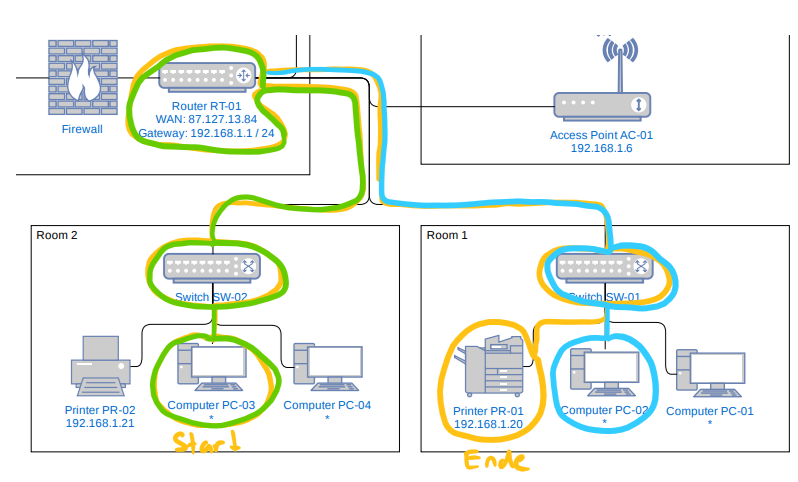
Art | Bezeichnung | IP-Adresse | Test |
Computer | PC-02 |
| TCP/IPv4-Einstellungen ok |
Switch | SW-02 |
| ping von PC-03 an 192.168.1.21 ok |
Router | RT-01 | 192.168.1.1 | ping von PC-03 an 192.168.1.1 ok |
Switch | SW-01 |
| ping von PC-03 an 192.168.1.117 (PC-02) ok |
Printer | PR-01 | 192.168.1.20 |
|
Nun haben wir eigentlich den ganzen Weg zum Drucker hin getestet und können sagen, dass es nicht an den bisherigen Netzwerkkomponenten liegen kann. Wir versuchen nun noch den Printer PR-01 direkt anzupingen:
ping 192.168.1.20
Dieser Ping-Versuch scheitert, wir bekommen ein Timeout zurück.

Art | Bezeichnung | IP-Adresse | Test |
Computer | PC-02 |
| TCP/IPv4-Einstellungen ok |
Switch | SW-02 |
| ping von PC-03 an 192.168.1.21 ok |
Router | RT-01 | 192.168.1.1 | ping von PC-03 an 192.168.1.1 ok |
Switch | SW-01 |
| ping von PC-03 an 192.168.1.117 (PC-02) ok |
Printer | PR-01 | 192.168.1.20 | ping von PC-03 an 192.168.1.20 (PR-01) nicht ok |
Step 6: Analyse
Wir wissen nun, dass der ganze Weg vom PC-03 bis zum Switch SW-01 funktioniert. Wir konnten also ca. 80% der üblichsten Fehler ausschliessen. Nun können wir entsprechende Rückschlüsse ziehen und die Situation analysieren:
- Printer PR-01 ist ausgeschaltet.
- Kollege im Raum 1 anrufen und fragen, ob er ihn anschalten kann, oder besser selber anschalten.
- Überprüfen, ob Stromkabel eingesteckt ist.
- Überprüfen ob ein Wackelkontakt besteht.
- Printer PR-01 ist nicht am Switch angeschlossen.
- Netzwerkanschluss am Drucker überprüfen.
- Netzwerkanschluss am Switch überprüfen.
- Wackelkontakt?
- Gegebenenfalls Kabel austauschen.
- Printer PR-01 hat falsche TCP/IP-Einstellungen.
- Überprüfen durch Menü am Drucker.
- Anpingen von Computer am selben Switch.
Wir konnten nun also ein grosses Problem durch ein schnelles Ausschlussverfahren auf ein paar wenige, kleine Probleme vermindern. Mit dieser Vorgehensweise kommen sie bei kleineren Problemen jeweils sehr schnell ans Ziel.
Natürlich hätte man auch direkt den Printer PR-01 anpingen können und dann den ganzen Weg retour gehen. Wichtig ist immer, dass man die Übersicht behält und versteht an welchem Punkt man sich gerade befindet und was man momentan für einen Weg und für Komponenten überprüft.
